
Tilpasning af skærmens udseende og handlingsbetingelserne
Individuelle brugere kan tilpasse handlingsbetingelserne efter deres præferencer. Engelsktalende brugere kan f.eks. konfigurere en indstilling, så den engelske version af touchpanelets display vises, når de er logget på, mens andre brugere kan registrere deres eget SSID og egen netværksnøgle, så maskinen nemt kan forbindes til deres mobilenhed. Da disse indstillinger kun aktiveres, når den bruger, der konfigurerede indstillingerne, logger ind, påvirker de ikke indstillingerne for andre brugere.
 |
For at bruge personlige indstillinger skal du logge ind med personlig godkendelsesadministration. Administration af brugere Tilgængelige indstillingerDe indstillinger, der er vist herunder, kan konfigureres. Sproget, der anvendes på touchpanelet Tilgængelighedsfunktioner for brugere, der har problemer med at se eller udføre indtastningshandlinger på touchpanelet Personligt adgangspunkt (personligt SSID/personlig netværksnøgle) Automatisk printning af job efter logon |
1
Tryk på <Personlige indstillinger>. <Hjem>-skærmen
Log ind, når skærmbilledet til login vises. Logge på maskinen
2
Tryk på den indstillingsknap, du vil konfigurere.
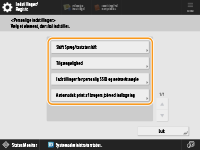
 Sådan indstilles det viste sprog
Sådan indstilles det viste sprog 
Tryk på <Skift Sprog/tastaturskift>, vælg et sprog på listen, og tryk på <OK>.
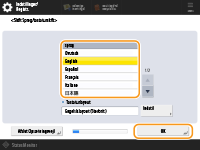
 Sådan indstilles tilgængelighed
Sådan indstilles tilgængelighed 
Tryk på <Tilgængelighed>, og vælg den indstilling, du vil konfigurere.
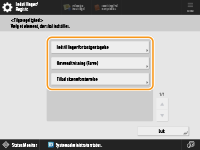
Tryk på <Indstillinger for tastgentagelse> for at ændre den hastighed, hvormed det samme tegn indtastes flere gange, når du holder en knap nede. Denne indstilling kan forhindre, at brugere utilsigtet indtaster det samme tegn flere gange ved at udføre inputhandlinger langsomt.
Når der trykkes på <Accepteret forsinkelse for gentagne tryk>, kan du angive, hvor lang tid maskinen ikke accepterer den anden og efterfølgende tasteindtastninger, når der utilsigtet trykkes gentagne gange på en tast på skærmtastaturet. Konfigurer denne indstilling i tilfælde som, når du har til hensigt at indtaste et enkelt tegn, men det samme tegn indtastes gentagne gange.
Tryk på <Omvendt visning (Farve)>  <Til>
<Til>  <OK> for at invertere skærmfarverne og gøre tekst lettere at læse.
<OK> for at invertere skærmfarverne og gøre tekst lettere at læse.
 <Til>
<Til>  <OK> for at invertere skærmfarverne og gøre tekst lettere at læse.
<OK> for at invertere skærmfarverne og gøre tekst lettere at læse.Tryk på <Tillad skærmforstørrelse>  <Til>
<Til>  <OK> for at gøre det muligt at zoome ind eller ud på visse skærme ved at knibe eller sprede fingrene.
<OK> for at gøre det muligt at zoome ind eller ud på visse skærme ved at knibe eller sprede fingrene.
 <Til>
<Til>  <OK> for at gøre det muligt at zoome ind eller ud på visse skærme ved at knibe eller sprede fingrene.
<OK> for at gøre det muligt at zoome ind eller ud på visse skærme ved at knibe eller sprede fingrene. Sådan angiver du et personligt SSID og personlig netværksnøgle
Sådan angiver du et personligt SSID og personlig netværksnøgle
Tryk på <Indstillinger for personlig SSID og netværksnøgle>, angiv et personligt SSID og en personlig netværksnøgle, og tryk på <OK>.
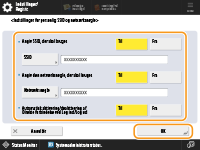
Når <Automatisk aktivering/deaktivering af Direkte forbindelse ved Log ind/Log ud> er indstillet til <Til>, er direkte forbindelser mulige, når du logger på, uden at du behøver at trykke på <Aktivér> for <Direkte forbindelse> i <Mobilportal>.

Denne indstilling kan bruges, når <Brug Personlig SSID og Netværksnøgle> er indstillet til <Til> i <Indstillinger for Access Point Mode>. <Indstillinger for Access Point Mode>
Der kan kun være tilsluttet én mobilenhed ad gangen, når der er indstillet et personligt SSID og en personlig netværksnøgle.
 Automatisk print af brugers job ved indlogning
Automatisk print af brugers job ved indlogning
Tryk på <Til> for at aktivere indstillingen <Automatisk print af brugers job ved indlogning>.

Denne indstilling er deaktiveret, hvis nogen af følgende indstillinger er angivet.
Hvis <Brug brugergodkendelse> er indstillet til <Fra>
Hvis <Aktivér automatisk printfunktion ved indlogning> er indstillet til <Fra>
Hvis <Tillad brug af Personlige indstillinger> er indstillet til <Fra>
Hvis <Anvend ACCESS MANAGEMENT SYSTEM> er indstillet til <Til>
Hvis <Tillad kun krypterede printjob> er indstillet til <Til>
Hvis <Personlig> i <Indstillinger for visning af jobliste> er indstillet til <Fra>
Hvis <Vis advarsel ved start af print> i <Indstillinger for advarsler ved tilbageholdte job> er indstillet til <Til>
Se Printning af dokumenter, der er bevaret i maskinen (Printning med tvungen Hold) for at få oplysninger om denne funktion.
 |
Indstil det skærmbillede, der vises, når maskinen starterHvis maskinen er konfigureret, så brugere skal logge ind, når den starter (Angivelse af hvornår skærmbilledet til login skal vises), vises <Standardskærm ved start/gendannelse> som et emne i <Personlige indstillinger>. Det skærmbillede, der vises, når maskinen starter, kan indstilles for hver enkelt bruger. |